CAD中怎么捕捉象限点?
设·集合小编 发布时间:2023-03-16 17:11:15 623次最后更新:2024-03-08 11:22:25
CAD是目前功能强大的制图软件,现在越来越多的朋友在进行使用,但也有不少新手对软件的功能不太了解,不知道如何操作。很多时候我们在作图的时候,会需要进行捕捉象限点,但CAD中怎么捕捉象限点?相信很多朋友都遇到这个问题,那么今天就来告诉大家如何解决。
工具/软件
电脑型号:联想(lenovo)天逸510s; 系统版本:Windows7; 软件版本:CAD2017
方法/步骤
第1步
开始我们先打开电脑启动CAD绘图软件。
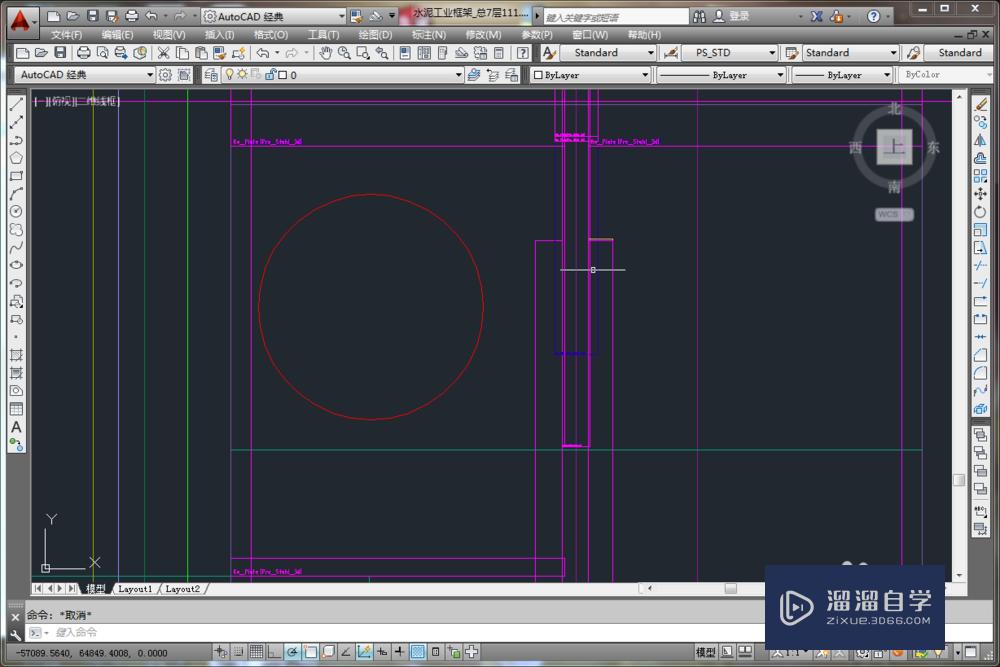
第2步
进入软件后我们在图示的位置单击鼠标右键后选择设置。

第3步
进入设置后我们继续点击图示的对象捕捉选项。

第4步
在对象捕捉选项中我们继续找到象限点选项。

第5步
接着我们在象限点选项前打上对号选择上它。
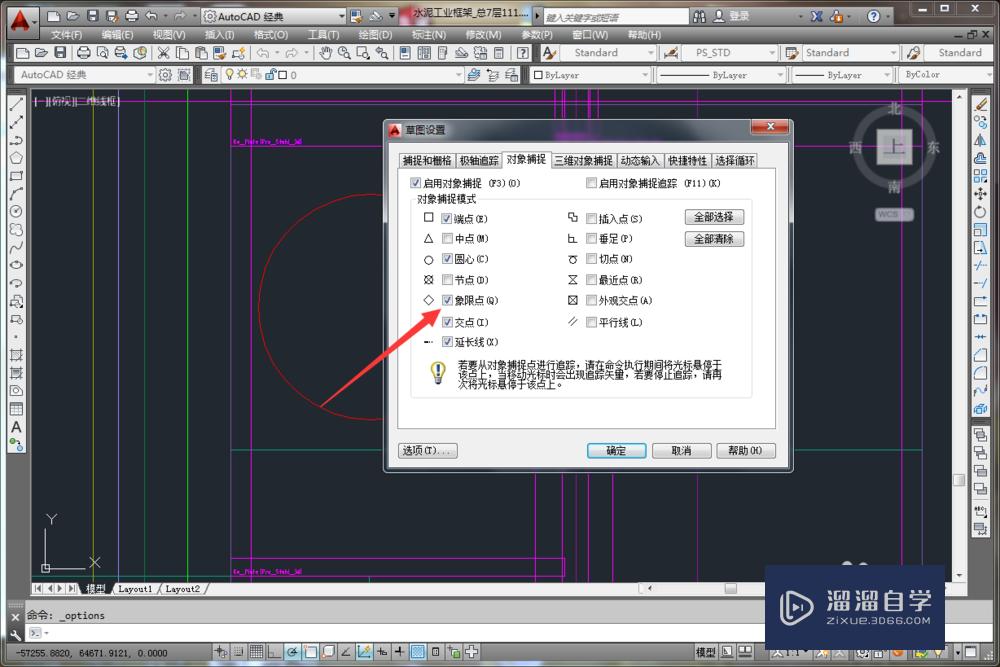
第6步
我们选择上象限点选项后继续点击图示的确定按钮。
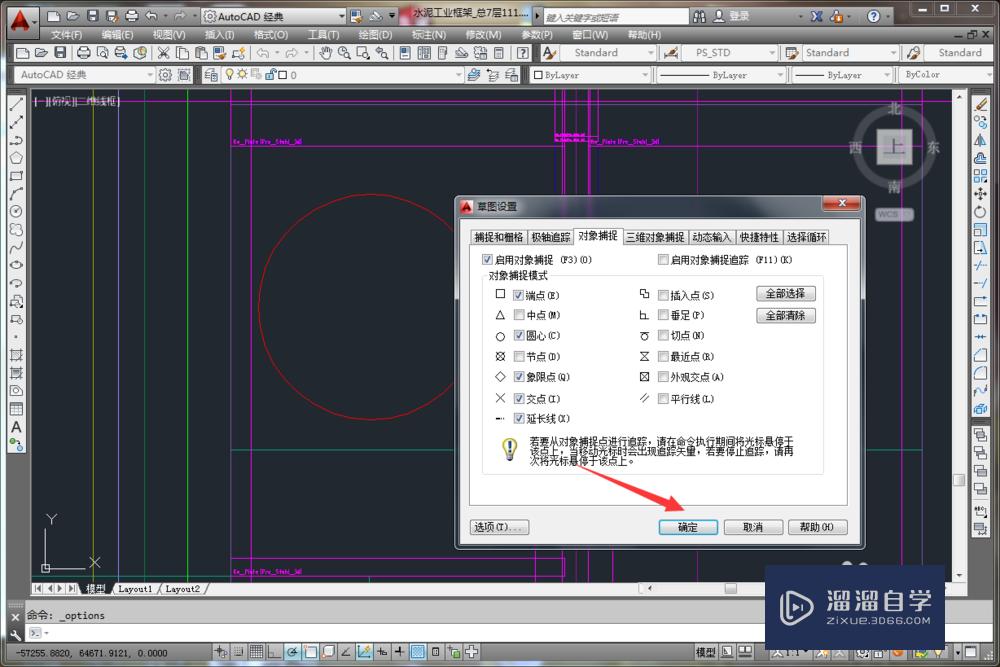
第7步
这样我们就可以看到能成功的捕捉到象限点了。

温馨提示
以上就是关于“CAD中怎么捕捉象限点?”全部内容了,小编已经全部分享给大家了,还不会的小伙伴们可要用心学习哦!虽然刚开始接触CAD软件的时候会遇到很多不懂以及棘手的问题,但只要沉下心来先把基础打好,后续的学习过程就会顺利很多了。想要熟练的掌握现在赶紧打开自己的电脑进行实操吧!最后,希望以上的操作步骤对大家有所帮助。
- 上一篇:AutoCAD怎么查询图形的面积?
- 下一篇:CAD如何设置才能捕捉到象限点?
相关文章
广告位


评论列表